如何修改qq群备注_修改qq群备注的方法
发布时间:2017-05-23 09:05
当我们加入过多的qq群时,可以为qq群设置备注来方便我们的使用,那么,如何操作呢?下面就让小编告诉大家如何修改qq群备注,希望对大家有所帮助。
修改qq群备注的方法
如果是在电脑上修改群备注的话,我们点击打开我们的qq。登陆自己的账号就可以了。

修改qq群备注的步骤图1
登陆以后,我们就点击上面的群按钮

修改qq群备注的步骤图2
然后我们在下面找一个我们的群就可以了,找到以后,点击进入到里面。
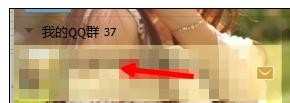
修改qq群备注的步骤图3
进入以后,我们就可以看到上面显示的设置按钮了,我们点击上面的设置按钮就可以了。
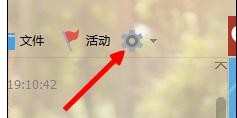
修改qq群备注的步骤图4
在设置旁边的小三角的旁边,我们点击修改我们的群名片就可以了。
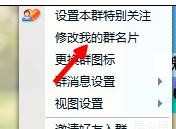
修改qq群备注的步骤图5
然后我们点击一下后边的修改的符号就可以了。

修改qq群备注的步骤图6
点击以后,我们会看到前面可以编辑了。然后我们就把前面的修改一下就可以了。
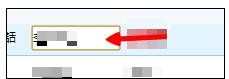

如何修改qq群备注_修改qq群备注的方法的评论条评论